Windows 10 File Explorer ei tööta? Kuidas parandada

Kui teie Windows 10 explorer ei tööta, oleme teid kaitsnud. Lugege ajaveebi, et leida lahendus, kui failiuurija ei tööta.
Kui seadistate VPN-i opsüsteemis Windows 10, kasutate tõenäoliselt teie VPN-i pakkuja pakutavat esimese osapoole VPN-i rakendust. Mida te ei pruugi teada, on see, et Windows 10-l on juba sisseehitatud viis VPN-i konfigureerimiseks, vähemalt mõne VPN-protokolli jaoks – kas seda saab teie VPN-iga kasutada või mitte, sõltub nende seadistusest.
Sisseehitatud VPN-tööriist toetab PPTP, L2TP, SSTP ja IKEv2 VPN-protokolle. Kahjuks ei toeta see standardset VPN-protokolli OpenVPN. VPN-i halduri leiate rakenduse Seaded jaotisest VPN jaotisest Võrk ja Internet. Saate lehe otse avada, vajutades Windowsi klahvi, tippides "VPN-i sätted" ja vajutades sisestusklahvi.
VPN-i seadete lehel klõpsake VPN-i konfiguratsiooni ülekatte avamiseks ülaosas nuppu „Lisa VPN-ühendus”.
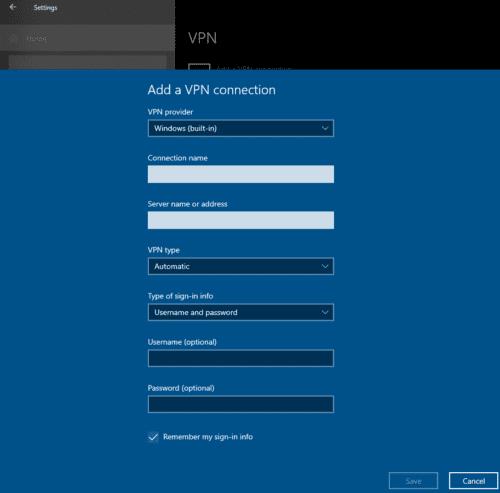
VPN-i konfiguraatori avamiseks klõpsake "Lisa VPN-ühendus".
VPN-i konfiguraatori esimene samm on rippmenüü "VPN-i pakkuja", millel on ainult üks väärtus, mille saate valida "Windows (sisseehitatud)".
Teine seade on "Ühenduse nimi", siin saate sisestada mis tahes soovitud nime. Seda kasutatakse ainult sildina ja seetõttu pole see oluline, kuigi kui teil on konfigureeritud rohkem kui üks VPN, võib olla hea mõte anda sellele kasulik nimi, näiteks VPN-i nimi. pakkuja.
Järgmiseks peate valima VPN-i tüübi, see on protokoll, mida VPN-ühendus kasutab. Peate valima VPN-i pakkuja pakutava protokolli.
Näpunäide: L2TP-l on kaks varianti: "sertifikaadiga" ja "eeljagatud võtmega". Eeljagatud võti on tavaliselt suhteliselt lühike ja näeb välja väga sarnane parooliga. Sertifikaat on aga palju pikem, koosneb juhuslikest tähemärkidest ja algab tõenäoliselt suurtähtedega fraasiga "ALGUS SERTIFIKAAT".
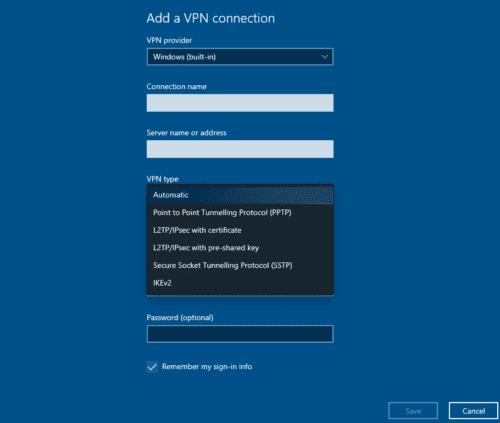
Valige VPN-protokoll, mida soovite kasutada.
IKEv2 on tugevaim toetatud VPN-protokoll, millele järgneb SSTP, L2TP sertifikaadiga ja L2TP eeljagatud võtmega. PPTP on kõige vähem turvaline pakutav VPN-protokoll.
Nõuanne. Sertifikaadiga L2TP-d eelistatakse eeljagatud võtme variandile ainult siis, kui usaldate kõiki teie seadet kasutavaid inimesi. Ärge salvestage ega kasutage sertifikaate avalikes arvutites autentimiseks, välja arvatud juhul, kui hoiate sertifikaati ainult irdmällu. Kui kasutate avalikku arvutit, on eeljagatud võtmega L2TP parem kui sertifikaat.
Viies seade „Sisselogimisteabe tüüp” on autentimismeetod, mida kasutate VPN-iga ühenduse loomiseks. Valikud on Kasutajanimi ja parool, Kiipkaart, Ühekordne parool ja Sertifikaat. Peate valima VPN-i pakkujalt teile antud mandaatide tüübi.
"Kasutajanimi ja parool" on iseenesestmõistetav. "Smartcard" võimaldab teil oma identiteedi tõendamiseks kasutada füüsilist turvamärki. "Ühekordne parool" on parool, mida saab kasutada ainult üks kord, enne kui see muutub kehtetuks. Sertifikaat on sertifikaadifail, mida kasutatakse teie isiku tõendamiseks.
Viimased kaks kasti on „Kasutajanimi” ja „Parool”, need on saadaval ainult olenevalt kasutatavast autentimise tüübist.
Serdipõhine autentimine töötab ainult IKEv2 protokolliga. Serdi importimiseks topeltklõpsake seda File Exploreris ja järgige sertifikaadi importimise viisardit. Kui küsitakse, peaksite installima sertifikaadi "Kohalikku masinasse" ja laskma sertifikaadil automaatselt valida, millisesse sertifikaadipoodi importida.
Kui olete kõik üksikasjad sisestanud ja vajaduse korral sertifikaadi importinud, saate VPN-i konfiguratsiooni salvestada.
VPN-iga ühenduse loomiseks minge VPN-i sätete lehele, valige loodud VPN ja klõpsake nuppu Ühenda. Kui teie ühenduse üksikasjad on õiged, loob see nüüd ühenduse teie VPN-iga. Pärast ühendamist kuvatakse see kui "Ühendatud" ja see annab teile ainult valikud "Täpsemad suvandid" ja valiku "Katkesta ühendus".
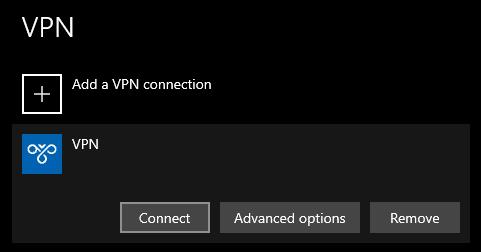
Valige VPN, mida soovite kasutada, ja seejärel klõpsake nuppu Ühenda.
Kui teie Windows 10 explorer ei tööta, oleme teid kaitsnud. Lugege ajaveebi, et leida lahendus, kui failiuurija ei tööta.
File Explorer on Windows 10 põhifunktsioon, mis võimaldab hõlpsasti leida ja hallata faile. Õppige, kuidas konfigureerida File Explorer avama "Seda arvutit" alates arvuti käivitamisest.
Iga arvutiga ühendatud seadet ja selle sees olevaid komponente haldavad seadmedraiverid. Draiverite värskendamine Windows 10-s on oluline mitmesuguste probleemide vältimiseks.
Kas näete File Explorer ei reageeri veateadet? Siit leiate tõhusad lahendused, et lahendada Windows 10 mittetöötava File Exploreri probleem.
Kuidas saada Windows 10-s abi - leidke parimad lahendused pea iga küsimusele, mis teil Microsoft Windows 10 kohta on.
Failiuurija ei reageeri tõrge Windows 10-s. File Explorer või Windows Exploreri protsess ei tööta operatsioonisüsteemis Windows 10. Hangi uued lahendused.
Windows 10 mäluleke ilmneb siis, kui teie kasutatav rakendus ei tagastanud ressursse teie süsteemi pärast selle rakenduse kasutamise lõpetamist. Kui see juhtub, ei saa te arvutis muude ülesannetega töötada, kuna arvutil pole töötamiseks piisavalt RAM-i.
Kui me viitame pilvele, räägime salvestussüsteemist, mis hoiab andmeid salvestatuna ja Internetis juurdepääsetavana. Viimastel aastatel on Google Drive, Dropbox, iCloud ja muud sarnased mugavad andmesalvestusvõimalused kasutajaid veennud pilveserveri eelistes.
Kui installisite või värskendasite hiljuti Windows 10, võib teil esineda probleeme WiFi-ga. Oleme siin, et aidata.
Kui kasutate Windows 10 ja Microsofti uut Edge'i brauserit, võite küsida, kuidas saate Adobe Flashi välja lülitada. Vaikimisi on Microsoft Edge sisseehitatud Adobe Flashi tugi, nii et see on põhimõtteliselt kogu aeg lubatud.
Olenemata sellest, kas plaanite uuendada oma Windows XP, Vista, 7 või 8 masinat Windows 10-le või osta uue arvuti, millel on eelinstallitud Windows 10, saate Windows Easy Transferi abil kopeerida kõik oma failid ja sätted vanast masinast või vanast versioonist. Selles artiklis tutvustame teile Windows Easy Transferi konfigureerimise juhiseid.
See on tühine, kuid tõsi. Elu pisiasjad võivad meile pakkuda tohutut rõõmu: lapse esimesed sammud, täiuslikult küpsetatud praad või värske kauni pildi nägemine arvuti töölaua taustaks.
Alates sellest ajast, kui Apple graafilise liidese kontseptsiooni Xeroxilt “laenatas” ja ka Microsoft selle omakorda “laenatas”, on hiirekursor olnud keskne osa sellest, kuidas me oma arvutitega suhtleme. Nii et kujutage ette, milline šokk on arvuti käivitamisel, kui avastate, et hiirekursor puudub.
Kui soovite eemaldada Microsoft Edge'i oma Windows 10 arvutist, lugege seda. Üldiselt pole mõtet Edge'i täielikult keelata – see võib teie operatsioonisüsteemiga põhjustada soovimatuid probleeme.
Kui klõpsate Windows 10 nupul Start, näete, et liides on jagatud kolmeks eraldi osaks: vasakpoolsed väikesed nupud, keskel rakenduste ja programmide loend ning paremal staatilised või dünaamilised paanid. -käe pool. Saate kohandada paljusid Start-menüü välimust ja olemust, sealhulgas vasakpoolses menüüs kuvatavate kaustade või linkide loendit.
Nagu mainisin varem Windows 7 ja Windows 10 võrdlevas artiklis, on tegumihaldur täielikult ümber kujundatud. Seda on nüüd vaikimisi palju lihtsam kasutada, kuid kui soovite tõesti saada kõiki üksikasju nagu varem, saate need siiski hankida.
Peaaegu kõigil Windowsi uutel versioonidel on palju komponente, mis on võetud OS-i eelmistest versioonidest. Enamasti on see vana tarkvara parem versioon.
Kaasaegsed operatsioonisüsteemid kasutavad rohkem ressursse kui kunagi varem. Tavaliselt pole see probleem, kuna sellised platvormid nagu Windows, macOS ja enamik Linuxi distributsioone on optimeeritud kaasaegse arvutiriistvara jaoks.
Kui teie kodus või töökohas on arvutivõrk, peate kontrollima, millised kasutajad või rakendused saavad selles süsteemis asju muuta. Üks võimalus volitamata muudatuste vältimiseks on võrguadministraatoriks üks inimene.
Kui olete kasutanud Windows 10 ja pole Cortanat kasutama hakanud, võite olla huvitatud selle proovimisest. Põhimõtteliselt on see Siri ja Google Assistanti Microsofti versioon, kuid see on integreeritud otse Windowsi.
Kas olete kunagi kulutanud aega Facebooki postituse loomisele, kuid ei leidnud mustandit? Siit leiate kõik vajalikud teadmised, et Facebooki mustandite leidmine oleks lihtne ja mugav.
Internetis navigeerimine tundub sageli nagu reis teadmiste piiritusse ookeani, kus teie lemmikveebisaidid ja -veebilehed on tuttavad
Kasutage Microsoft Edge Dropi ja jagage hõlpsalt faile ja sõnumeid seadmete vahel, järgides neid algajasõbralikke samme.
Vaadake, kui lihtne on arvutis ja Android-seadmes Google Mapsis marsruute salvestada ja jagada. Vaadake neid algajasõbralikke samme.
Funktsiooniga seotud probleemide lahendamiseks ja kasutamata vahelehtede uuesti laadimise vältimiseks lülitage Google Chrome'is mälusäästja välja.
Kas otsite elujõulist võimalust veebisaidi hostimiseks? Siit saate teada, mis vahe on pühendatud serveri ja jagatud hostimisserveri vahel.
Google Chromesi inkognito režiim on mugav funktsioon, mis võimaldab teil sirvida Internetti ilma sirvimisajalugu salvestamata. Siiski üks puudus
Mulle meeldib oma naabreid lõbustada, muutes oma WiFi-võrgu erinevate naljakate nimede vastu. Kui otsite ideid naljaka WiFi-nime jaoks, siis siin
Sügav linkimine on populaarsust koguv kasutajate ümbersuunamise tehnika. Siit leiate teavet sügava linkimise kohta, et kasutada seda oma veebisaidi või rakenduse liikluse suurendamiseks.
AR on meelelahutuse, töö või äri jaoks Internetis järgmine suur asi. Õppige üksikasjalikult AR-pilve, et saada teadlikuks kasutajaks.



























